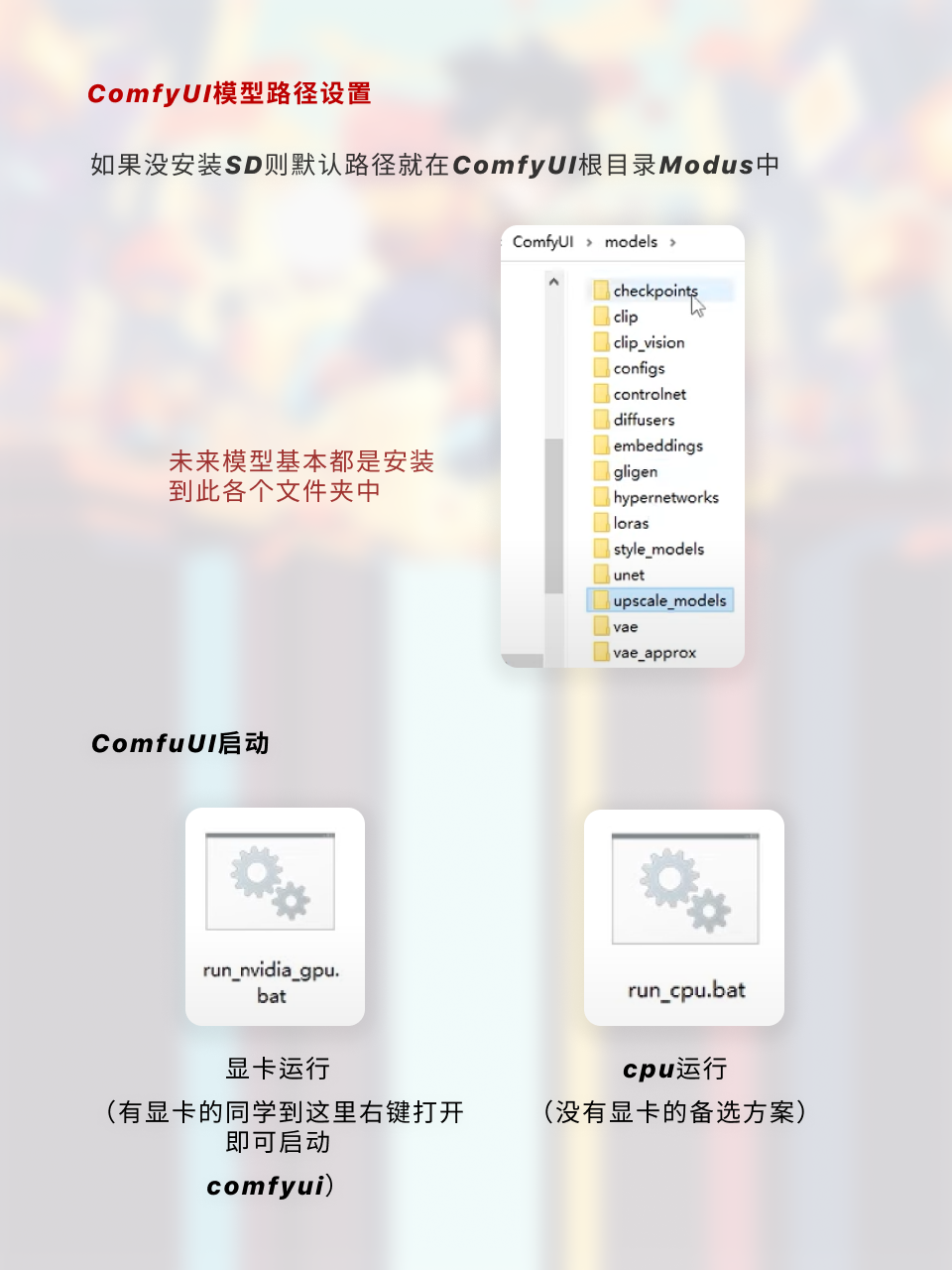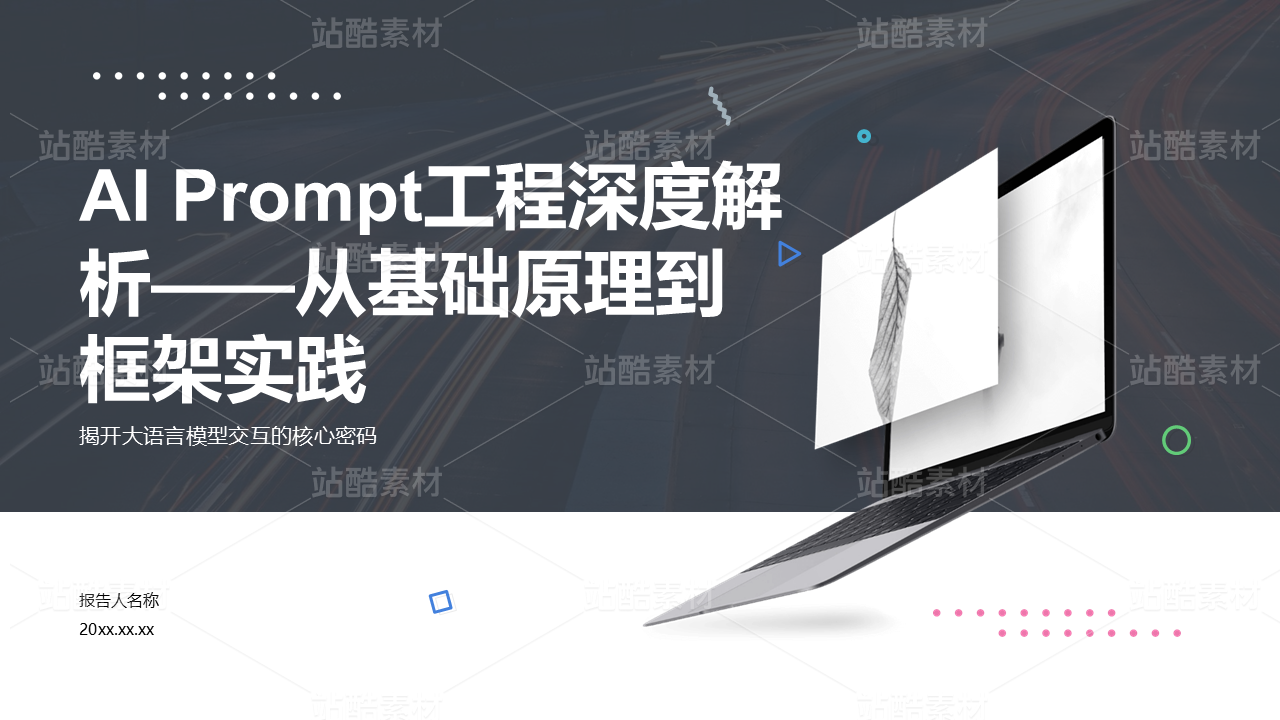SD是固定了底层架构的ConfyUI,像文生图,图生图都是confyui里已经固定的工作流
ConfyUI利于专业团队使用,多人协作,节点模式利于模块化拼装和使用,在视频领域类似于达芬奇Fusiom或者Nuke,和3D领域的Blender材质界面都是用节点的思路构建的

打开ComfyUI的Github,下载ComfyUI压缩包并解压就可在本地使用

文件后缀名yaml后面example为样本文件,并没起作用,如需文件起作用,则需要删除.example后缀

Tips:只需更改对应根目录和control目录即可,其他自行核对下
如果电脑种已经安装Stablediffusion则可以把模型路径设置到SD文件下,节省空间,这样就不用下载两份模型或复制多份模型产生额外空间占用,【如果没安装SD则跳过此部分】
注意:此处Controlnet目录是不对的,Controlnet模型目录一般是在根目录下拓展文件夹extensions下的Controlnet里modes文件夹中,所以需要把路径指定到对应目录来1.4

如果没安装SD则默认路径就在ComfyUI根目录Modus中

稍稍等待一段时间,当跳出链接和网页时时则代表启动成功
对于comfyui来说,所有的插件都是额外的一些节点,不同的节点为我们提供了不同的功能,当我们想调用更多的功能时,在现在框架下没有这些功能的话就需要下载额外的支持这些功能节点
安装Manager插件:
Manager插件时方便管理整个插件的组,包括检测当前模板是否有丢失的插件,同时自动更新插件、整合插件等,可以在其中搜索你想要的任意插件
插件地址:https://github.com/ltdrdata/ComfyUl-Manager

成功运行comfyui后在窗口的右边会悬浮Manager窗口

在搜索框搜索后会跳出两个,这里我们选取第一个插件:前缀为AIGODLIKE的插件,点击install安装稍等片刻重启启动comfyui即可
这里第一个推荐给大家的插件就时Translation翻译插件
打开后台可以看到它执行了git clone这一个命令,相当于是用可视化的界面帮我们执行了git clone命令

此时页面已经变为中文界面,如果要切换语言只需要点击Manager菜单上切换语言即可,英文界面点击Switch Locale同理
到这里关于ComfyUI的基础界面配置就完成了,下面就是一个简单的ComfyUI的提示词生成工作流
这就是我入门笔记程序安装、插件安装以及程序的基本内容了,下一篇将根据ComfyUI核心的生成部分以及SD扩散模型的基本运算结构来分解讲解